-Метки
НОСКИ берет блины болеро десерт дом жилет журналы здоровье игрушки интересно кекс кино книги кофта красота мясо переделки печенье пинетки пирог пироги пк платье плед продукты птица пуловер рыба салат свитер соленья субпродукты супы тапки тесто топ торт туника туризм узоры узоры крючком украшения уроки уроки крючок чистота шапка шапка детская шарф юбка
-Рубрики
- Вязание (805)
- Аксессуары (61)
- Жаккард (5)
- Вязание для женщин (236)
- Вязание для мужчин (28)
- Для дома (18)
- Носки (132)
- Украшения (9)
- Уроки по вязанию (162)
- Шапки спицами (158)
- Вязание -хотелки (35)
- Вязание для детей (326)
- Для девочек свитера-кофты (80)
- Для девочек юбки- платья (75)
- Для малышей (81)
- Для мальчиков (34)
- Летние шапочки (3)
- Шапки для детей (64)
- Вязание-рукоделие журналы (23)
- Дела домашние (81)
- Детский сад (77)
- все о животных (18)
- Интересное (15)
- Котоматрицы (7)
- Обучалки (24)
- Поделки (13)
- Здоровье и красота (179)
- Здоровье (63)
- Красота (47)
- Простуда (11)
- Игрушки (32)
- Игрушки -шитье (6)
- Игрушки-вязание (26)
- Крючок-вязание (364)
- Крючок взрослым (39)
- Крючок детям (87)
- Крючок для дома (171)
- Крючок уроки (43)
- Шапки крючком (24)
- Кулинария (1100)
- Выпечка (169)
- Для мультиварки (28)
- Другие рецепты (78)
- Заготовки (30)
- Меню (7)
- Мясо (149)
- Напитки (25)
- Овощи (57)
- Первые блюда (33)
- Пироги , блины (169)
- Пироги заливные (22)
- Продукты (25)
- Рыба (48)
- Салаты (60)
- Соленья овощи (17)
- Соленья рыба (20)
- Торт (152)
- Мудро и интересно (196)
- Военное (10)
- За нашими рубежами (65)
- Интересно (12)
- Искусство и литература (17)
- История (18)
- Киев (5)
- Личности (9)
- Наука и техника (8)
- Украина и Россия (28)
- Умные мысли , афоризмы (23)
- Переделки (28)
- Прочее (122)
- книги -фильмы-музыка (71)
- Полезные ссылки (13)
- Праздники (17)
- Юмор (8)
- УРОКИ ПО ЛИРу (61)
- Уроки по шитью (23)
-Поиск по дневнику
-Подписка по e-mail
-Статистика
ПРОГРАММА ZADARMA ДЛЯ ANDROID. УСТАНОВКА И ИСПОЛЬЗОВАНИЕ. |
Цитата сообщения Rost
Программа Zadarma для Android. Установка и использование.
Добрый день! Сегодня научу вас, как звонить через Интернет на обычные номера (городские и мобильные), и так не по тем жутким ценам, которые предлагает Skype (чтоб они были у себя в MicroSoft здоровы!).
Для этого вам понадобится ваш SIP-аккаунт. Вы же помните, что про то, как получить SIP-аккаунт бесплатно (а так же немного бесплатного сверху) уже писал ранее. Если вы уже зарегистрировались, то можете смело читать далее, а если нет, то перейдите по ссылке, которую дал чуть ранее, и зарегистрируйтесь.
Всё? Зарегистрировались? Вот теперь можно и рассказать вам, как и что с вашим аккаунтом делать.
Часть 1. Устанавливаем приложение.
Для начала используя ваш mail-адрес в качестве логина и пароль, который вы задали при регистрации, нужно залогиниться на сайте. Или сразу перейти по ссылку на программу на play-маркете: "Программа "Zadarma"". Не хотите перейти сразу? Ну, давайте пойдём длинным путём.
После того, как вы залогинились на сайте, идём сначала во вкладку "Позвонить", а там по ссылке "Программы":
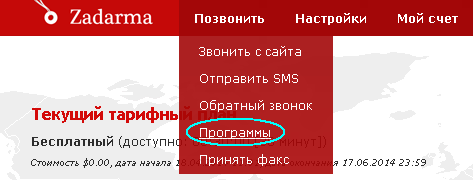
Там вам предложат выбрать вашу операционную систему:

И вот тут хочу сделать небольшое "лирическое отступление". По причинам, которые вам наверняка не интересны (просто уверен в этом) не хочу описывать настройку программ для Windows. Linux у вас, конечно же, не установлен. А если установлен, то вы сами в состоянии всё там сделать. Поэтому буду рассказывать о программе для устройств на Андроид. Опять таки, звонить чисто психологически удобнее с телефона, чем с компьютера.
Вот по этим причинам сегодня расскажу для всех пользователей OS Android о том, как установить программу "Zadarma". И даже о том, как с её помощью звонить.
Для начала надо выбрать на предыдущем скриншоте вот этот милый значок и нажать на него:

Вам предложат следующие программы:

Список, конечно, далеко не полон. И есть "лишние" пункты (это про программу 3CXPhone, последние версии которой сейчас не поддерживают этот да и большинство других SIP-провайдеров). Как вы могли увидеть, отдельно выделил программу "Zadarma" (t` название на скриншоте подчеркнул синим).
Для того, чтобы установить эту программу на ваш Андроид, надо нажать на ссылку "Скачать" (в красном овале на скриншоте). После этого вас перекинут на страницу с программой на Play.Google.Com. А как и что там делать, уже рассказывал ранее в сообщении "Как просто и быстро установить приложение на Андроид?".
Для начала установщик предупредит вас, какие разрешения требует данная программа. Надо согласиться, нажав на "Далее":
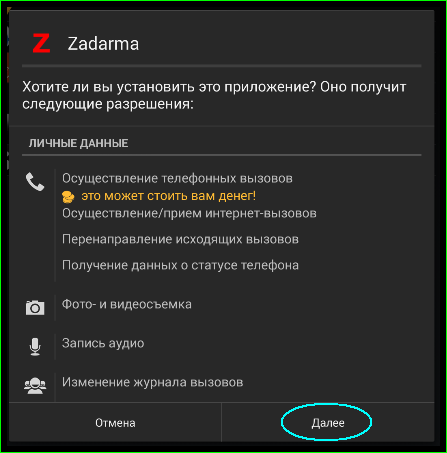
Или не согласиться, дальше не читать и забыть это сообщение как кошмарный сон.
Нажали? Ну тогда вот тут надо это сделать ещё раз:
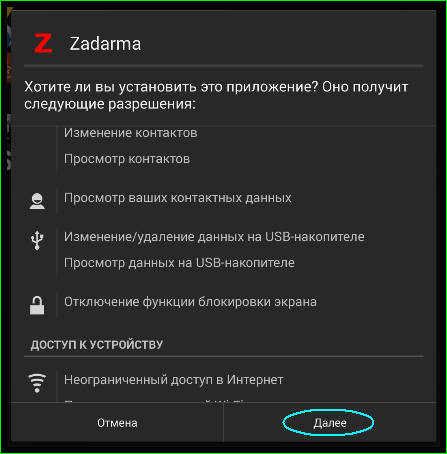
И ещё раз:
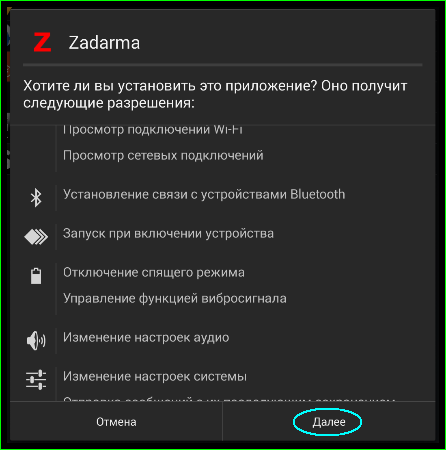
Ну вот и всё! Мы дошли до заветной надписи "Установить":
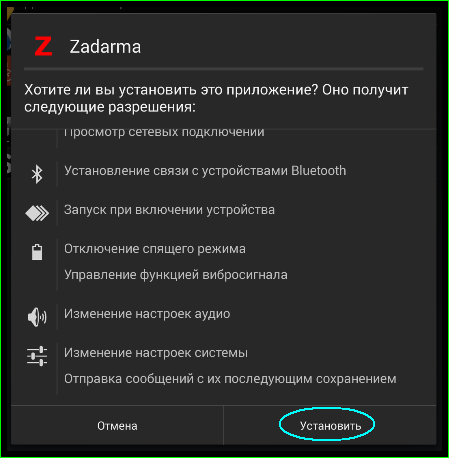
Внимание! В зависимости от версии операционной системы и способа установки лично у вас может быть совсем не так. В смысле, смысл действий будет примерно такой же, но на экране будут совсем другие надписи.
Программа начинает устанавливаться:
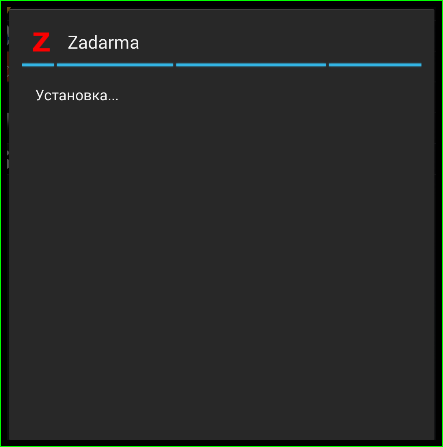
Очень скоро это заканчивается:
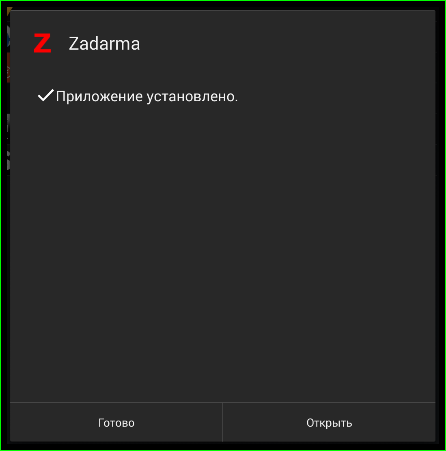
Тут вам предлагают сразу открыть установленную программу (надпись "Открыть"). Или нажать на надпись "Готово" и выйти из программы установки. Что делать? Решайте сами. Если вы уже устали или у вас вдруг появились какие-то очень серьёзные и неотложные дела, смело нажимайте на "Готово". Уверяю вас, запустить и настроить программу вы сможете и позднее. Но если же вы хотите прямо сейчас попробовать, как это - "звонить с Интернета на обычный телефон", тогда потратьте ещё примерно минут 4 вашего времени на настройку программы.
Часть 2. Настройка приложения.
В принципе на сайте провайдера процесс настройки и установки достаточно подробно описан тут. Но я решил не посылать вас туда, а написать "своими словами". Если интересно, то можете сначала прочитать, это сообщение до конца, а потом сходить по ссылке выше. И написать в комментариях, какая инструкция вам понравилась больше и почему.
Итак, при первом запуске программа предложит вам 3 нелёгких на первый взгляд выбора:
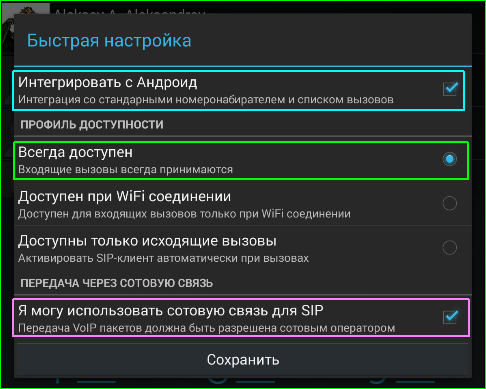
Выбор №1 Интегрировать с Андроид или нет? (светло-голубая рамка на скриншоте выше)
А вот решайте сами. Я обычно отвечаю на этот вопрос утвердительно.
Выбор №2 Принимать входящие звонки или нет? (светло-зелёная рамка на скриншоте выше)
Если вы не собираетесь использовать SIP для входящих звонков, то рекомендую ответить "Только исходящие вызовы".
Если вы очень волнуетесь за свой аккумулятор или 3G или 4G сети в вашей местности не слишком хорошо работают, то рекомендую ответить "Доступен при Wi-Fi соединении".
Если вы всегда хотите быть доступны для входящих звонков через SIP, тогда рекомендую выбрать "Всегда доступен".
Выбор №3 Можете использовать сотовую связь для SIP или нет? (сиреневая рамка на скриншоте выше)
В России все операторы позволяют использовать передачу данных в сотовых сетях для SIP (а "Мегафон" даже имеет своё SIP-решение). Но не во всём мире это так. Так что узнайте, как там у вашего оператора. И поставьте (или не поставьте) эту галочку после обретения этого знания.
Лично я бы посоветовал вам сначала эту галочку поставить. Если это вдруг окажется не так, всегда можно поменять ваш выбор.
Итак, после того, как вы сделали 3 этих нелёгких выбора и нажали на надпись "Сохранить", вам предложат или зарегистрироваться на сайте, или ввести данные учётной записи:
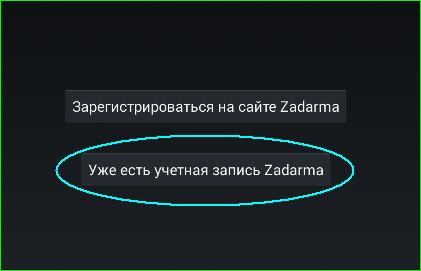
Поскольку вы (как я надеюсь), зарегистрировались заблаговременно, выбор тут вполне очевиден:
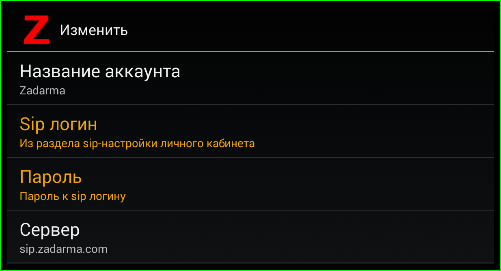
Теперь вам нужно ввести ваш SIP-логин и SIP-пароль. Нет, это не та пара логин и пароль, которые вы использовали для входа на сайт. Почему? Ну, вот так. Наверное потому, что вы можете бесплатно иметь на сайте 3 SIP-аккаунта. Это не так глупо, как может показаться на первый взгляд. Например, вы один раз регистрируетесь на сайте, получаете SIP-аккаунты для себя, жены/мужа и (например) ребёнка и можете, во-первых, звонить и даже посылать сообщения друг другу бесплатно. А, во-вторых, пользоваться платными услугами сайта с одного счёта.
Но где эти логин и пароль найти? А вот тут:

Сначала идёте в "Настройки", потом - в "SIP-настройки". Если вы регистрировались на сайте недавно, вам сразу покажут ваш логин и пароль:
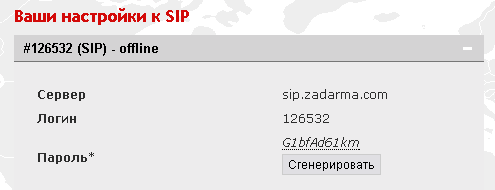
Но если после регистрации прошло какое-то время, вы увидите примерно это:

Не пугайтесь! Здесь есть всплывающая подсказка. Достаточно нажать на "?":
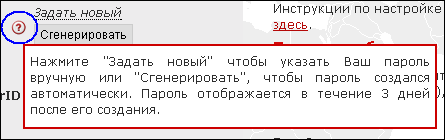
То есть, вы можете или сами придумать и задать новый пароль, или нажать на кнопку "Сгенерировать". И тогда сайт создаст вам пароль для SIP-аккаунта сам. Выбор - за вами.
Теперь, когда вы знаете, где именно взять ваш SIP-логин и SIP-пароль, самое время вернуться к нашему приложению и ввести их туда.
Сначала логин:
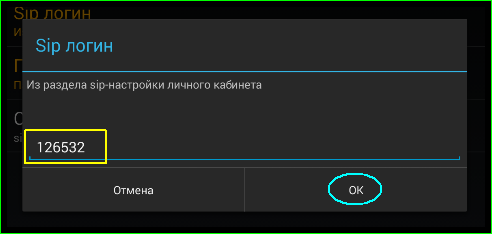
После ввода надо нажать на надпись "OK".
Потом - пароль:
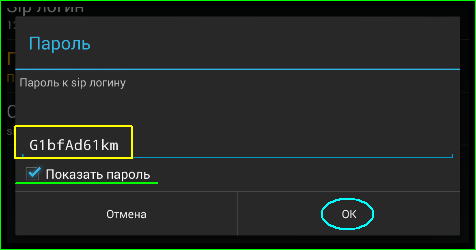
Если вы не уверены, что попадаете в экранные кнопки верно, рекомендую активировать опцию "Показать пароль". После ввода надо нажать на надпись "OK".
Вот собственно и всё. Сохраняем введённую информацию, нажимаю "Сохранить":
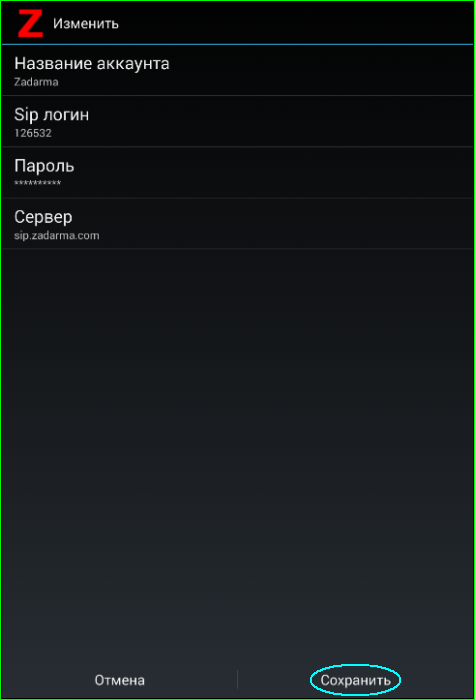
Если ваш Андроид подкючён к Интернету, а вы всё набрали верно и ничего не перепутали, вы увидите примерно это:
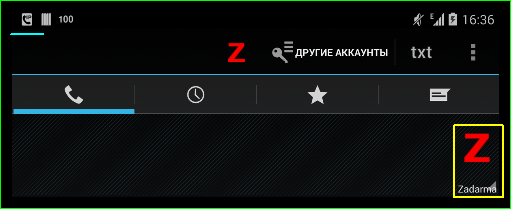
Обратите внимание на символ телефонной трубки в строке состояния (подчеркнул голубой линией) и на эмблему Zadarma. Это означает, что ваш телефон или планшет подключился к SIP-провайдеру "Zadarma". И вы уже можете звонить и даже посылать СМС.
Что делать, если этого не произошло? Вариант №1 - подождать какое-то время. Вариант №2 - написать в службу поддержки на сайте. Для жителей некоторых зловредных стран, чьи операторы блокируют SIP-телефонию (например, Белоруссии), надо задать в настройках так называемый STUN. Если у вас уже всё работает, переходите к чтению части 3! Вам это делать не обязательно!
Как задать STUN в программе Zadarma?
Сделать это очень не сложно. Для начала надо найти вот эти 3 точки на экране
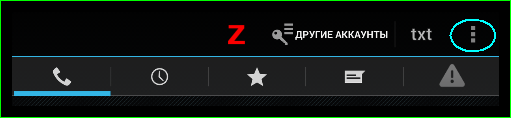
Нашли? Нажмите! У вас выпадет вот такое маленькое меню из аж 3 пунктов:
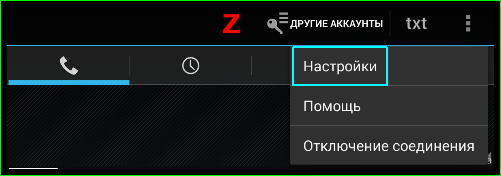
Нас интересует самый верхний пункт "Настройки". Нажимаем на эту надпись и переходим в эти самый настройки. Здесь находим пункт "Сеть"
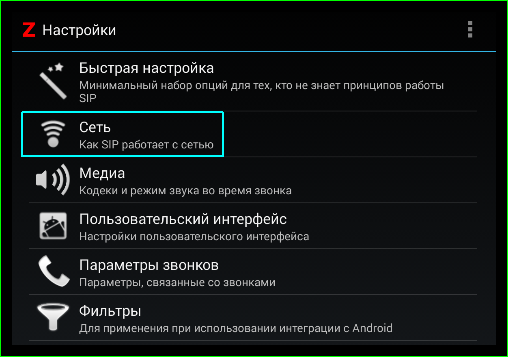
Заходим в него. Там надо найти вот такое:
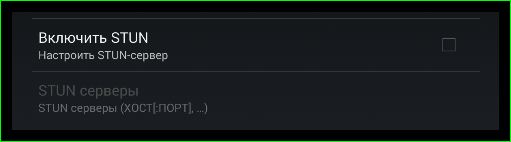
Вот тут надо сделать только одно - поставить галочку:

А адрес STUN программа уже знает. Если не верите, нажмите и вы увидите сами:
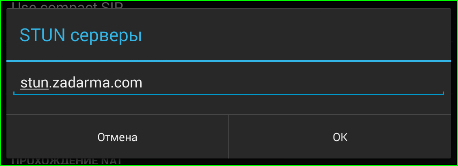
Вот и всё! Чтобы вернуться в главный экран программы надо 2 раза нажать кнопку "Назад".
Часть 3. Как звонить?.
Самое время рассказать, как с помощью этого приложения звонить. Про то, как посылать СМС, расскажу в другой раз. Тем более, что эта услуга (посылка СМС) - платная. А звонить вы можете бесплатно (правда не везде и не бесконечно долго).
Для того, чтобы куда-то позвонить, нужно, конечно, чтобы у вашего устройства был доступ в Интернет. А если вы решили принимать входящие звонки, тогда вы по возможности будете зарегистрированы в сети SIP-проайдера. В этом случае главный жкран программы будет выглядеть так:
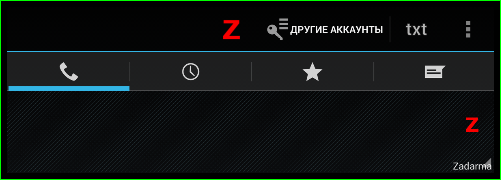
Если всё примерно так, можно набирать номер. Номера нужно набирать или с "+" (+7 495 и т.д.) или без "+" (7 495 и т.д.). Для начала предлагаю набрать номер "1111" (четыре "1"):
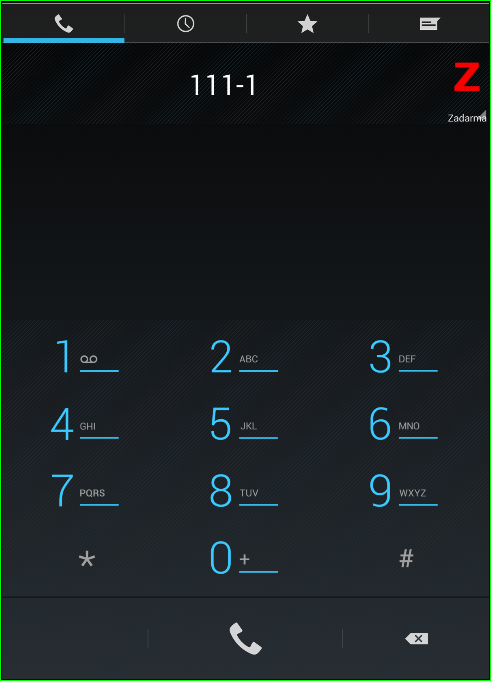
После набора номера надо нажать на этот значок под цифрами на номеронабирателе:
Вот что вы увидите:
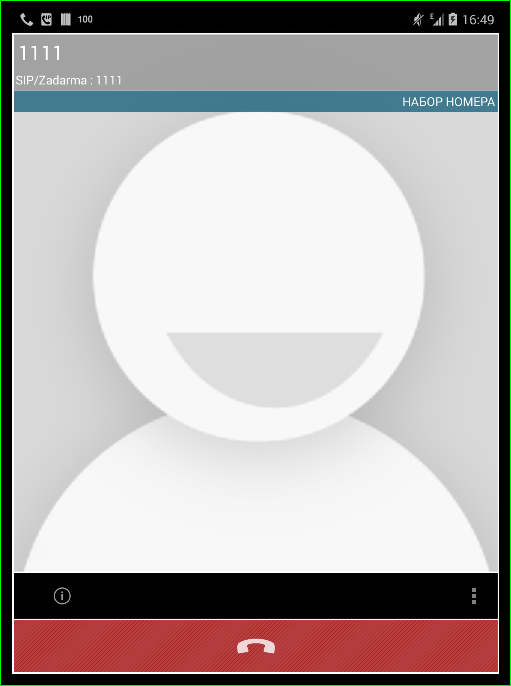
А достаточно приятный женский голос расскажет вам про то, сколько у вас осталось денег на счету.
Рассказал? Ну, вот теперь, когда вы умеете звонить, можно проверить качесвто связи. Для этого надо позвонить на номер "4444". Там находится так называемый "эхо-тест". То есть, всё, что вы скажете в микрофон вам через какое-то время процитируют в ответ.
Вот и всё на сегодня. В следующий раз научу посылать СМС и пользоваться услугой "Сall Back".
Ещё на эту тему:Регистрируемся на сайте zadarma.com
Для этого вам понадобится ваш SIP-аккаунт. Вы же помните, что про то, как получить SIP-аккаунт бесплатно (а так же немного бесплатного сверху) уже писал ранее. Если вы уже зарегистрировались, то можете смело читать далее, а если нет, то перейдите по ссылке, которую дал чуть ранее, и зарегистрируйтесь.
Всё? Зарегистрировались? Вот теперь можно и рассказать вам, как и что с вашим аккаунтом делать.
Часть 1. Устанавливаем приложение.
Для начала используя ваш mail-адрес в качестве логина и пароль, который вы задали при регистрации, нужно залогиниться на сайте. Или сразу перейти по ссылку на программу на play-маркете: "Программа "Zadarma"". Не хотите перейти сразу? Ну, давайте пойдём длинным путём.
После того, как вы залогинились на сайте, идём сначала во вкладку "Позвонить", а там по ссылке "Программы":
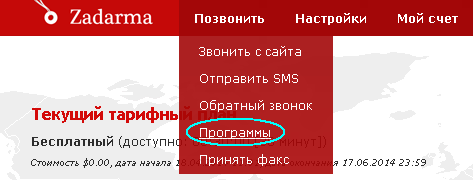
Там вам предложат выбрать вашу операционную систему:

И вот тут хочу сделать небольшое "лирическое отступление". По причинам, которые вам наверняка не интересны (просто уверен в этом) не хочу описывать настройку программ для Windows. Linux у вас, конечно же, не установлен. А если установлен, то вы сами в состоянии всё там сделать. Поэтому буду рассказывать о программе для устройств на Андроид. Опять таки, звонить чисто психологически удобнее с телефона, чем с компьютера.
Вот по этим причинам сегодня расскажу для всех пользователей OS Android о том, как установить программу "Zadarma". И даже о том, как с её помощью звонить.
Для начала надо выбрать на предыдущем скриншоте вот этот милый значок и нажать на него:

Вам предложат следующие программы:

Список, конечно, далеко не полон. И есть "лишние" пункты (это про программу 3CXPhone, последние версии которой сейчас не поддерживают этот да и большинство других SIP-провайдеров). Как вы могли увидеть, отдельно выделил программу "Zadarma" (t` название на скриншоте подчеркнул синим).
Для того, чтобы установить эту программу на ваш Андроид, надо нажать на ссылку "Скачать" (в красном овале на скриншоте). После этого вас перекинут на страницу с программой на Play.Google.Com. А как и что там делать, уже рассказывал ранее в сообщении "Как просто и быстро установить приложение на Андроид?".
Для начала установщик предупредит вас, какие разрешения требует данная программа. Надо согласиться, нажав на "Далее":
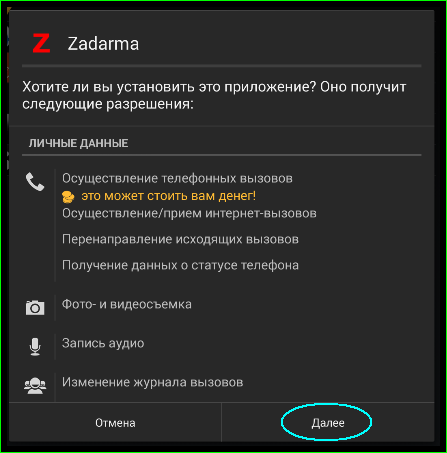
Или не согласиться, дальше не читать и забыть это сообщение как кошмарный сон.
Нажали? Ну тогда вот тут надо это сделать ещё раз:
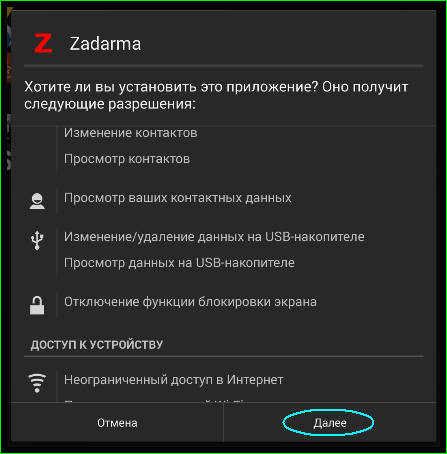
И ещё раз:
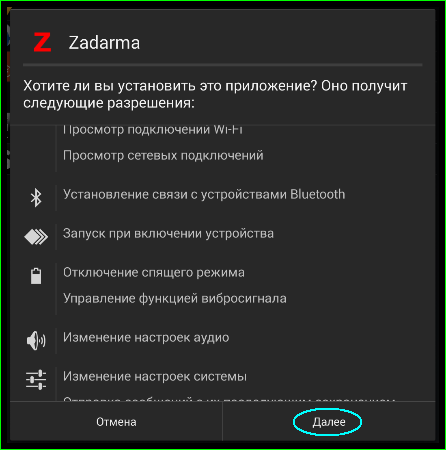
Ну вот и всё! Мы дошли до заветной надписи "Установить":
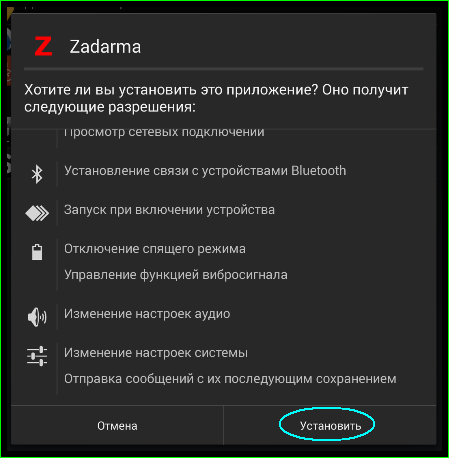
Внимание! В зависимости от версии операционной системы и способа установки лично у вас может быть совсем не так. В смысле, смысл действий будет примерно такой же, но на экране будут совсем другие надписи.
Программа начинает устанавливаться:
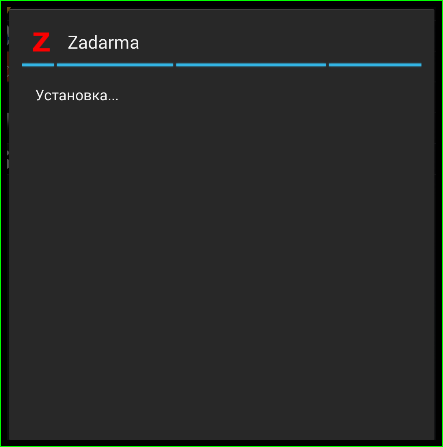
Очень скоро это заканчивается:
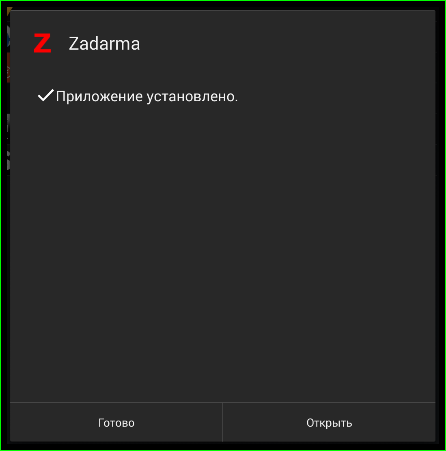
Тут вам предлагают сразу открыть установленную программу (надпись "Открыть"). Или нажать на надпись "Готово" и выйти из программы установки. Что делать? Решайте сами. Если вы уже устали или у вас вдруг появились какие-то очень серьёзные и неотложные дела, смело нажимайте на "Готово". Уверяю вас, запустить и настроить программу вы сможете и позднее. Но если же вы хотите прямо сейчас попробовать, как это - "звонить с Интернета на обычный телефон", тогда потратьте ещё примерно минут 4 вашего времени на настройку программы.
Часть 2. Настройка приложения.
В принципе на сайте провайдера процесс настройки и установки достаточно подробно описан тут. Но я решил не посылать вас туда, а написать "своими словами". Если интересно, то можете сначала прочитать, это сообщение до конца, а потом сходить по ссылке выше. И написать в комментариях, какая инструкция вам понравилась больше и почему.
Итак, при первом запуске программа предложит вам 3 нелёгких на первый взгляд выбора:
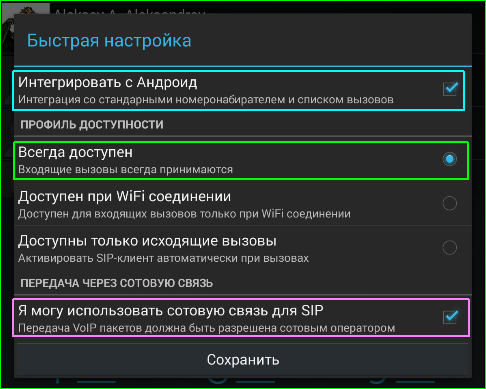
Выбор №1 Интегрировать с Андроид или нет? (светло-голубая рамка на скриншоте выше)
А вот решайте сами. Я обычно отвечаю на этот вопрос утвердительно.
Выбор №2 Принимать входящие звонки или нет? (светло-зелёная рамка на скриншоте выше)
Если вы не собираетесь использовать SIP для входящих звонков, то рекомендую ответить "Только исходящие вызовы".
Если вы очень волнуетесь за свой аккумулятор или 3G или 4G сети в вашей местности не слишком хорошо работают, то рекомендую ответить "Доступен при Wi-Fi соединении".
Если вы всегда хотите быть доступны для входящих звонков через SIP, тогда рекомендую выбрать "Всегда доступен".
Выбор №3 Можете использовать сотовую связь для SIP или нет? (сиреневая рамка на скриншоте выше)
В России все операторы позволяют использовать передачу данных в сотовых сетях для SIP (а "Мегафон" даже имеет своё SIP-решение). Но не во всём мире это так. Так что узнайте, как там у вашего оператора. И поставьте (или не поставьте) эту галочку после обретения этого знания.
Лично я бы посоветовал вам сначала эту галочку поставить. Если это вдруг окажется не так, всегда можно поменять ваш выбор.
Итак, после того, как вы сделали 3 этих нелёгких выбора и нажали на надпись "Сохранить", вам предложат или зарегистрироваться на сайте, или ввести данные учётной записи:
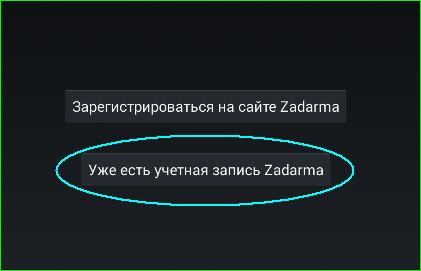
Поскольку вы (как я надеюсь), зарегистрировались заблаговременно, выбор тут вполне очевиден:
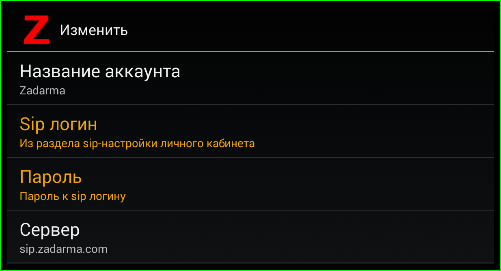
Теперь вам нужно ввести ваш SIP-логин и SIP-пароль. Нет, это не та пара логин и пароль, которые вы использовали для входа на сайт. Почему? Ну, вот так. Наверное потому, что вы можете бесплатно иметь на сайте 3 SIP-аккаунта. Это не так глупо, как может показаться на первый взгляд. Например, вы один раз регистрируетесь на сайте, получаете SIP-аккаунты для себя, жены/мужа и (например) ребёнка и можете, во-первых, звонить и даже посылать сообщения друг другу бесплатно. А, во-вторых, пользоваться платными услугами сайта с одного счёта.
Но где эти логин и пароль найти? А вот тут:

Сначала идёте в "Настройки", потом - в "SIP-настройки". Если вы регистрировались на сайте недавно, вам сразу покажут ваш логин и пароль:
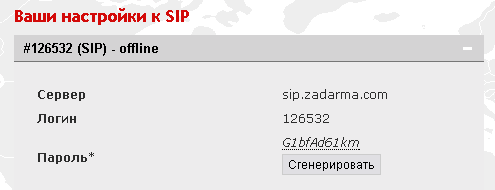
Но если после регистрации прошло какое-то время, вы увидите примерно это:

Не пугайтесь! Здесь есть всплывающая подсказка. Достаточно нажать на "?":
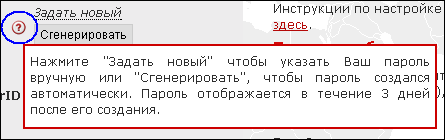
То есть, вы можете или сами придумать и задать новый пароль, или нажать на кнопку "Сгенерировать". И тогда сайт создаст вам пароль для SIP-аккаунта сам. Выбор - за вами.
Теперь, когда вы знаете, где именно взять ваш SIP-логин и SIP-пароль, самое время вернуться к нашему приложению и ввести их туда.
Сначала логин:
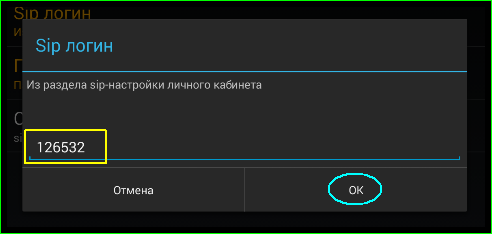
После ввода надо нажать на надпись "OK".
Потом - пароль:
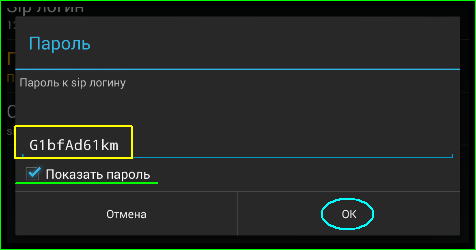
Если вы не уверены, что попадаете в экранные кнопки верно, рекомендую активировать опцию "Показать пароль". После ввода надо нажать на надпись "OK".
Вот собственно и всё. Сохраняем введённую информацию, нажимаю "Сохранить":
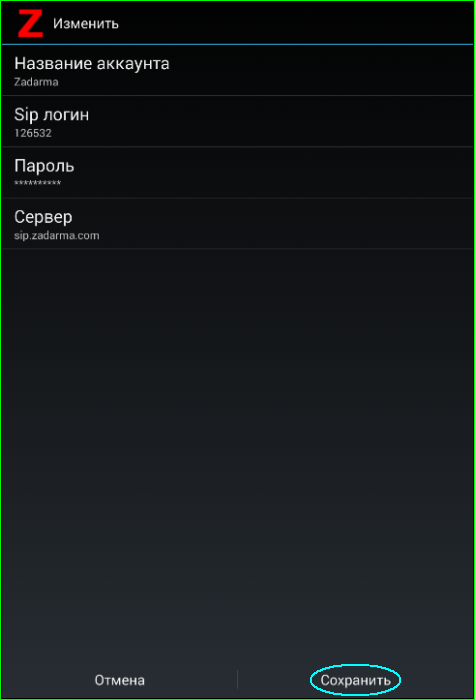
Если ваш Андроид подкючён к Интернету, а вы всё набрали верно и ничего не перепутали, вы увидите примерно это:
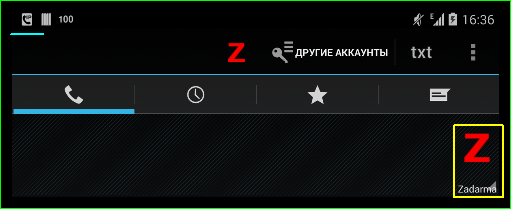
Обратите внимание на символ телефонной трубки в строке состояния (подчеркнул голубой линией) и на эмблему Zadarma. Это означает, что ваш телефон или планшет подключился к SIP-провайдеру "Zadarma". И вы уже можете звонить и даже посылать СМС.
Что делать, если этого не произошло? Вариант №1 - подождать какое-то время. Вариант №2 - написать в службу поддержки на сайте. Для жителей некоторых зловредных стран, чьи операторы блокируют SIP-телефонию (например, Белоруссии), надо задать в настройках так называемый STUN. Если у вас уже всё работает, переходите к чтению части 3! Вам это делать не обязательно!
Как задать STUN в программе Zadarma?
Сделать это очень не сложно. Для начала надо найти вот эти 3 точки на экране
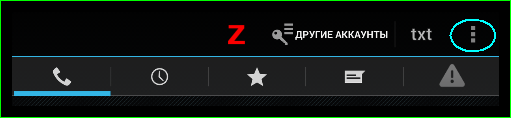
Нашли? Нажмите! У вас выпадет вот такое маленькое меню из аж 3 пунктов:
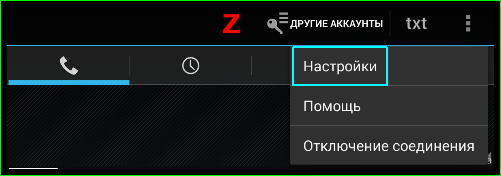
Нас интересует самый верхний пункт "Настройки". Нажимаем на эту надпись и переходим в эти самый настройки. Здесь находим пункт "Сеть"
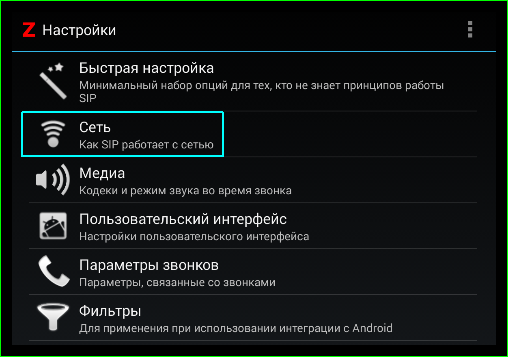
Заходим в него. Там надо найти вот такое:
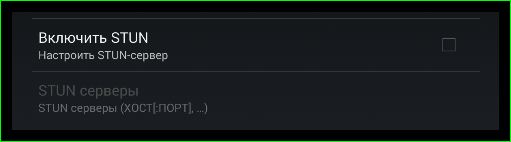
Вот тут надо сделать только одно - поставить галочку:

А адрес STUN программа уже знает. Если не верите, нажмите и вы увидите сами:
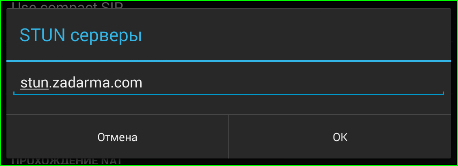
Вот и всё! Чтобы вернуться в главный экран программы надо 2 раза нажать кнопку "Назад".
Часть 3. Как звонить?.
Самое время рассказать, как с помощью этого приложения звонить. Про то, как посылать СМС, расскажу в другой раз. Тем более, что эта услуга (посылка СМС) - платная. А звонить вы можете бесплатно (правда не везде и не бесконечно долго).
Для того, чтобы куда-то позвонить, нужно, конечно, чтобы у вашего устройства был доступ в Интернет. А если вы решили принимать входящие звонки, тогда вы по возможности будете зарегистрированы в сети SIP-проайдера. В этом случае главный жкран программы будет выглядеть так:
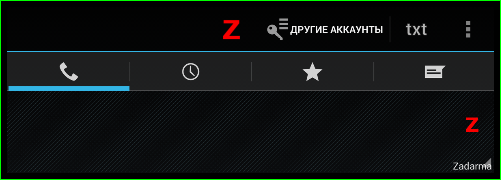
Если всё примерно так, можно набирать номер. Номера нужно набирать или с "+" (+7 495 и т.д.) или без "+" (7 495 и т.д.). Для начала предлагаю набрать номер "1111" (четыре "1"):
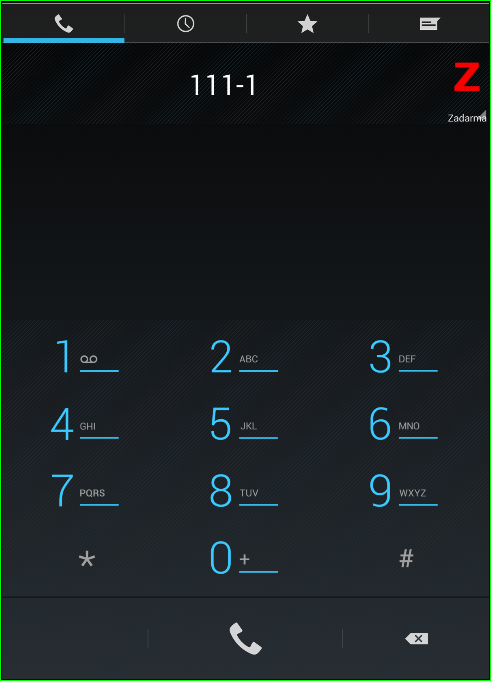
После набора номера надо нажать на этот значок под цифрами на номеронабирателе:

Вот что вы увидите:
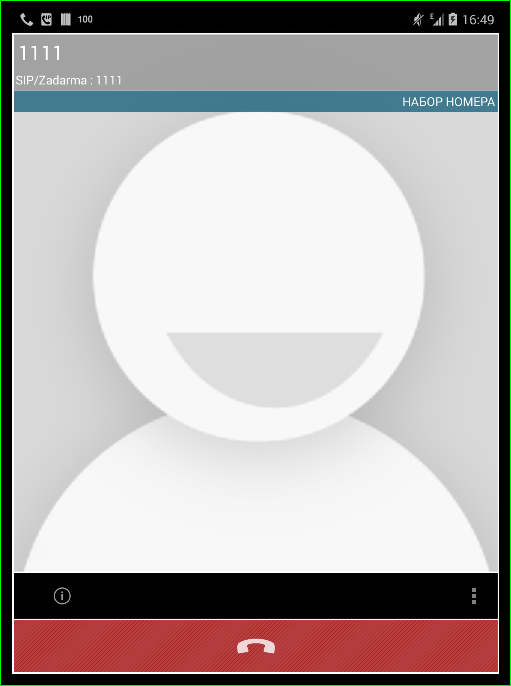
А достаточно приятный женский голос расскажет вам про то, сколько у вас осталось денег на счету.
Рассказал? Ну, вот теперь, когда вы умеете звонить, можно проверить качесвто связи. Для этого надо позвонить на номер "4444". Там находится так называемый "эхо-тест". То есть, всё, что вы скажете в микрофон вам через какое-то время процитируют в ответ.
Вот и всё на сегодня. В следующий раз научу посылать СМС и пользоваться услугой "Сall Back".
Ещё на эту тему:
| Рубрики: | УРОКИ ПО ЛИРу |
| Комментировать | « Пред. запись — К дневнику — След. запись » | Страницы: [1] [Новые] |






